

بقلم Nathan E. Malpass, ، آخر تحديث: April 24, 2022
مثلما هناك بعض بالضبط video formats compatible with Facebook، تحتوي أجهزة Apple أيضًا على برامج ترميز فيديو محددة تدعم الأجهزة. علاوة على ذلك ، لديهم أيضًا معايير الأمان الخاصة بهم التي تجعل أجهزتهم آمنة ومأمونة ، وهذا هو المكان الذي يكون فيه حساب Apple و iCloud في متناول اليد. من الناحية المثالية ، فإن تنسيقات الفيديو الخاصة بـ iTunes يجب أن يدعم أيضًا H.264 أو MPEG-4.
تحتوي النماذج على حد أدنى من تحديات التوافق عند تشغيلها على تطبيق iTunes. علاوة على ذلك ، فهي مفيدة أيضًا عند تشغيلها على تطبيق QuickTime. قام المطور بتصميم تنسيقات الفيديو المحددة بسبب الميزات الفريدة للأجهزة.
ومع ذلك ، فإن بعض الأجهزة ليس لديها مشاكل ؛ كما أنها تدعم الأدوات التي تعمل بنظام التشغيل Windows و Apple. ما يؤدي إلى عدم التوافق هو حماية DRM التي تأتي مع معظم تنسيقات الفيديو الخاصة بـ iTunes. إذا كان لديك جهاز يمكنه تجاوز القيود ، فيمكنك تشغيل تنسيقات الملفات المدعومة من Apple بأقل قدر من المتاعب.
الجزء 1: تنسيقات الفيديو المدعومة لـ iTunesPart 2: How to Play Videos and Movies on iTunes Using Computerالجزء 3: أفضل محول فيديو iTunes- محول فيديو FoneDogفي الختام
تعمل تنسيقات ملفات فيديو Apple المدعومة على iTunes أيضًا على تشغيل أجهزة Apple بعد أن أصبحت جهازًا مدعومًا من Apple. وهي تشمل MOV و M4V و MP4. لا تواجه تنسيقات الفيديو هذه لـ iTunes أية مشكلات عند استخدامها على iTunes وعلى مشغل يدعم iDevices.
يمكن إضافة التصميمات بسهولة إلى مكتبة iTunes. تبحث المقالة في جميع تنسيقات الملفات الثلاثة المدعومة لمساعدتك في التمييز بينها واختيار أفضل تنسيق لوظيفة معينة.
M4V هو تطبيق يدعمه iTunes ومثالي للصوت ومقاطع الفيديو ، بما في ذلك البرامج التلفزيونية والأفلام. يأتي مزودًا بحماية DRM التي تمنع التوزيع غير القانوني لمقاطع الفيديو على متجر iTunes. تسمح وظيفة التشفير مع ملفات M4V باستخدامها فقط على الجهاز المصرح به ، بما في ذلك أجهزة iPhone و iPad و iDevices.
لجميع وظائف البث ، هذا هو تنسيق الفيديو المفضل. يتضمن محتوى الوسائط المتعددة المدعوم ترجمات ومسارات صوتية وتدفق فيديو وصور. ما يجعلها مثالية مقارنة بـ M4V هو التوافق. يجد جميع محرري الفيديو ومستخدمي الفيديو التجاري أنه الأفضل لأجهزة Apple والأجهزة الأخرى التي تدعم نظام التشغيل ، بما في ذلك Android وأجهزة التلفزيون وأجهزة الكمبيوتر.
هذا تنسيق ملف فيديو عالمي مع الحد الأدنى من مشكلات التوافق فيما يتعلق باستخدام الجهاز.
MOV هو أيضًا تنسيق فيديو آخر لـ iTunes. تنسيق ملف QuickTime هو امتداد تم تصميمه وإدارته بواسطة جهاز Apple. تتضمن برامج ترميز الفيديو الصوت والفيديو والترجمات والتأثيرات المرئية والصور وبيانات الوسائط الأخرى. يفضل تطبيق تحرير الفيديو استخدام هذا ، وذلك بفضل البيانات الوصفية المدعومة في مجموعة الأدوات المثالية لمجموعات أدوات تحرير الفيديو.
Now that you understand the proper video formats for iTunes, you have to know how to play either the movies or videos on iTunes. Here are the steps you can use to play movies or videos on iTunes on the PC from purchase movies or videos
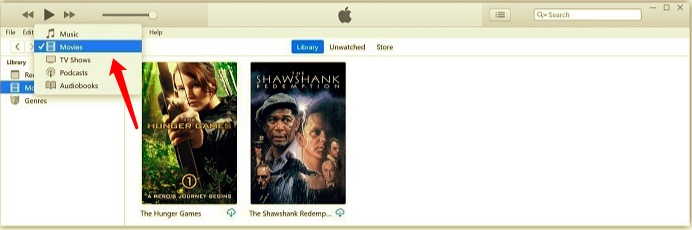
لمقاطع الفيديو الشخصية الخاصة بك ، اتبع الخطوات التالية.
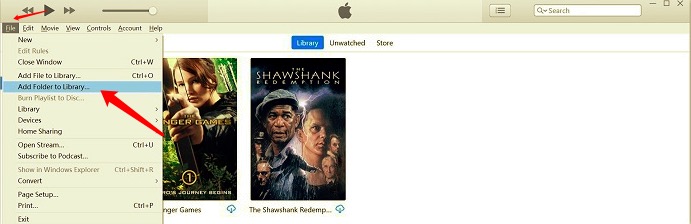
بعد الاطلاع على مزايا تنسيقات الفيديو المختلفة لـ iTunes ، لا يمكنك التحكم في تنسيقات ملفات الفيديو الأصلية. لكنك تتحكم في تنسيقات الملفات الناتجة. هذا عندما يكون محول الفيديو مفيدًا لتحويل تنسيقات ملفات الفيديو التي تختارها.
نحن نقدم محول الفيديو FoneDog. يدعم هذا التطبيق الآلاف من تنسيقات ملفات الفيديو المختلفة بغض النظر عن نظام التشغيل والجهاز بالامتداد. هذا تطبيق يقوم أيضًا بتشغيل وظائف التحرير لتحسين جودة مخرجات الفيديو.
علاوة على ذلك ، يمكنك أيضًا تشغيل معالجة مجمعة لمجموعات الأدوات. سرعة التحويل الخاصة به شيء للاستمتاع أيضًا بالتطبيق. فيما يلي بعض الخطوات التي يجب اتباعها لتحويل تنسيقات الفيديو إلى iTunes ، مثل تحويل ملفات SWF إلى تنسيق MOV. واصل القراءة.
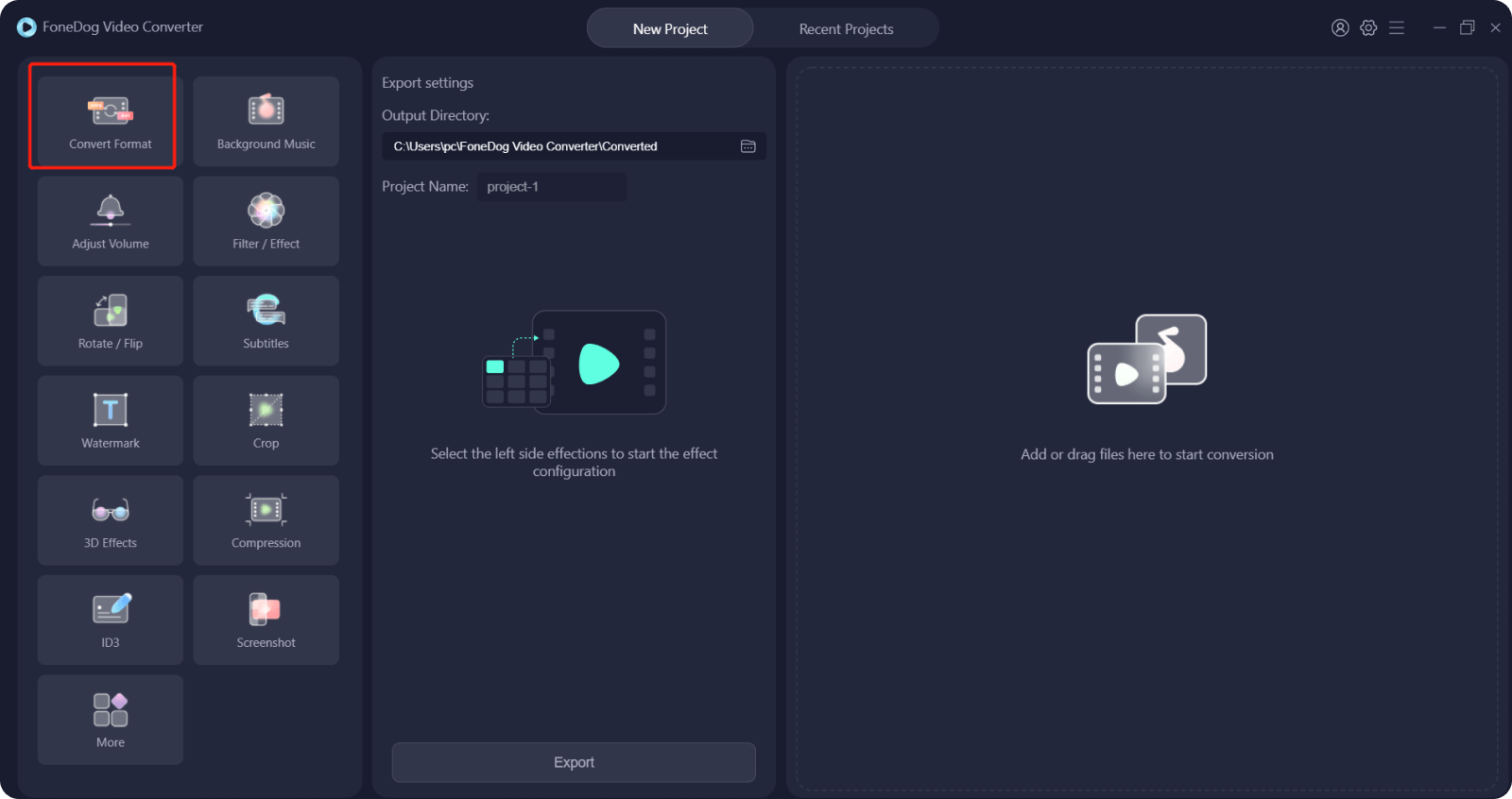
هذا هو تطبيقك الشامل لجميع أنواع تحويلات الفيديو ، بغض النظر عن تنسيقات الملفات.
الناس اقرأ أيضاأهم تنسيق فيديو Xbox 360 وكيفية تحويل تنسيقات الفيديولا يتم تنزيل فيلم iTunes؟ أصلحه الآن
Having a video file unsupported by Apple devices doesn't mean you'll experience incompatibility. You only need to convert تنسيقات الفيديو الخاصة بـ iTunes باستخدام محولات الفيديو المتاحة والتمتع بمشاهدة غير محدودة.
هذا المقال يبحث فقط في محول الفيديو FoneDogتفاصيل ، وهو أفضل تطبيق لمثل هذه الوظيفة. هذا لا يعني أن هذا هو التطبيق الوحيد المتاح. يحتوي الويب على العديد من الأشياء التي تحتاج فقط إلى استكشافها والحصول على أفضل النتائج من السوق.
علاوة على ذلك ، لديك أيضًا العديد من الخيارات التي لا تحتاج إلى مجموعة أدوات رقمية ولكنها تستخدم أيضًا الإعدادات والخيارات المتقدمة لتطبيق iTunes لتحويل تنسيقات الفيديو إلى iTunes.
اترك تعليقا
تعليق
مقالات ساخنة
/
مثير للانتباهممل
/
بسيطصعبة
:شكرا لك! إليك اختياراتك
Excellent
:تقييم 4.6 / 5 (مرتكز على 74 التقييمات)